Mainos
Microsoft rikkoi OneDrive-käyttöjärjestelmän Windows 10 -käyttöjärjestelmässä. Vaikka pilvitallennusratkaisu on nyt integroitu paremmin Windowsiin ja intuitiivisempaa käyttää, paikkamerkkien, tunnetaan myös nimellä älykkäät tiedostot SkyDrive tuo älykkäitä tiedostoja tekstintunnistushaun avulla Windows 8.1: ssäWindows 8.1: n kanssa SkyDrive julkaisee ”älykkäät tiedostot”, joita aiemmin kutsuttiin paikkamerkkitiedostoiksi, täydellisenä Bing-pohjaisella OCR-haulla. Lue lisää , on pettynyt moniin käyttäjiin, jotka päivitetty Windows 8.1: lle Pikaopas Windows 10: lle Windows 8 -käyttäjilleWindows 10 on aivan nurkan takana, ja jos sinulla on Windows 8, voit päivittää ilmaiseksi 29. heinäkuuta. Katsotaanpa mitä ovat suuret muutokset. Lue lisää .
Näytämme sinulle, kuinka OneDrive-paikanmerkit toimivat ja miten voit toistaa kokemuksen Windows 10 -käyttöjärjestelmässä ainakin, kunnes Microsoft tarjoaa vaihtoehtoisen ratkaisun.
Kuinka OneDrive toimi Windows 8: ssa
Windows 8.1: ssä voit nähdä ja
käyttää kaikkia OneDriveen tallennettuja tiedostoja Tiedostojen synkronointi SkyDriven kanssa Windows 8.1: ssäTietojen tallentaminen etäältä ja synkronointi laitteiden välillä ei ole koskaan ollut näin helppoa, varsinkin jos käytät Windowsia 8.1. SkyDrive sai merkittävän päivityksen, joka paransi integraatiotaan Windowsin kanssa ja lisäsi mielenkiintoista uutta ominaisuudet. Lue lisää File Explorer -sovelluksen avulla, ilman että kopiota tallennetaan paikalliselle kiintolevylle. Sen sijaan, mitä varastoitiin paikallisesti, olivat paikkamerkkejä.Nämä älykkäät tiedostot toimivat kuten pikakuvake OneDrive-pilvivarastoon 5 älykästä tapaa mukauttaa ja parantaa OneDrive-sovellusta Windows 8.1: ssäOneDrive voi olla siunaus tai kirous. Se on integroitu syvästi Windows 8.1: ään. Haluat joko saada kaiken irti tai poistaa sen kokonaan käytöstä. Voimme auttaa molemmissa. Lue lisää , loistava ratkaisu laitteille, joilla ei ole paikallista tallennustilaa. Niin kauan kuin käyttäjillä oli yhteys Internetiin, käyttäjillä oli suora pääsy mahdollisesti satoihin gigatavuihin dataa (an Office 365 -tilaus Johdanto Office 365: eikö sinun pitäisi ostaa uudesta Office-liiketoimintamallista?Office 365 on tilauspohjainen paketti, joka tarjoaa pääsyn uusimpaan työpöydän Office-sarjaan, Office Online -sovellukseen, pilvitallennukseen ja premium-mobiilisovelluksiin. Tarjoaako Office 365 riittävän arvon ollakseen rahaa arvoinen? Lue lisää antaa sinulle 1 TB OneDrive-tallennustilaa) laitteilla, joissa on vain muutama gigatavu vapaata tilaa.
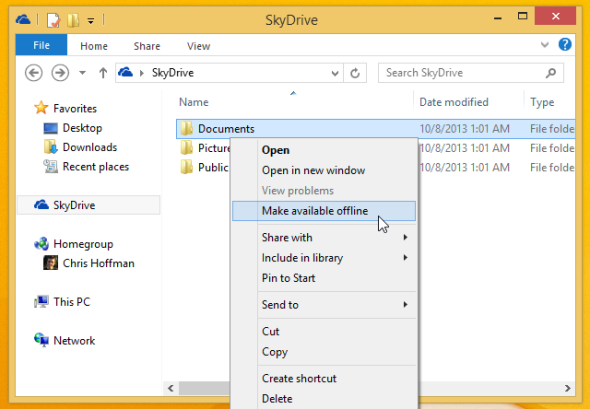
Valitettavasti monet ihmiset eivät tienneet tiedostojaan, joita ei tosiasiassa synkronoitu paikallisiin asemiinsa. Sinun oli tehtävä tiedostot ja kansiot manuaalisesti saataville offline-tilassa. Kun käyttäjät lopulta huomasivat, että heillä ei ollut offline-tilassa pääsyä OneDriveen tallennettuihin tietoihin, vaikka he olivat tietysti offline-tilassa, he eivät ollut huvittuneita.
Jonkin verran Microsoft ei ennakoinut paikkamerkkejä olevan turhautumisen lähde. Samalla kun he suunnittelevat älykkäiden tiedostojen ominaisuutta, jonka odotetaan ottavan uudelleen käyttöön lähitulevaisuudessa, käyttäjien, jotka arvostivat ominaisuutta - tuhannet heistä äänestivät pitämään paikkamerkkejä - on nyt tehtävä kiertoteitä.
Kuinka OneDrive toimii Windows 10: ssä
Lyhyesti, jos kirjaudut sisään Windows 10: ään Microsoft-tililläsi, kirjaudut automaattisesti automaattisesti OneDrive-tiliisi. Jos OneDrive käynnistyy oletusarvoisesti, näet pilvikuvakkeen tehtäväpalkin ilmoitusalue. Voit muuttaa OneDrive-asetuksia napsauttamalla hiiren kakkospainikkeella pilvi-kuvake ja valitse asetukset.
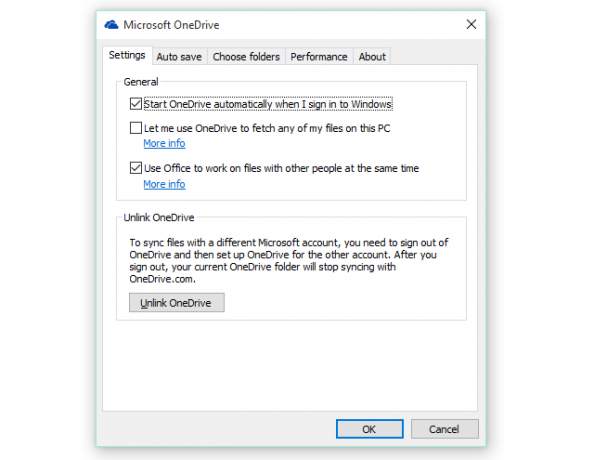
vuonna asetukset -välilehdessä voit valita, käynnistetäänkö OneDrive automaattisesti, haetaan tiedostoja toisesta tietokoneesta vai tehdäänkö yhteistyötä Office-asiakirjojen kanssa. Täällä voit myös Irrota OneDrive-linkki ja liittää se uudelleen toiseen Microsoft-tili 5 Suojausvinkkejä, jotka on otettava huomioon käytettäessä Microsoft-tiliäEt voi käyttää suurta osaa uudesta Windows 8 -käyttöliittymästä ilman Microsoft-tiliä. Tili, johon kirjaudut tietokoneeseesi, on nyt online-tili. Tämä herättää turvallisuusongelmia. Lue lisää . Automaattinen tallennus antaa sinulle mahdollisuuden tallentaa valokuvat ja videot automaattisesti kytketyistä laitteista. Mene Valitse kansiot valitaksesi, mitkä tiedostot synkronoidaan paikalliseen asemaan. Paranna latausnopeutta siirtymällä kohtaan Esitys ja anna Onedriven ladata tiedostoja erissä. Alla Noin, löydät hyödyllisiä linkkejä auta sivuja ja tavanomaisia virallisia sopimuksia.
Windows 10: ssä vain paikallisen aseman kanssa synkronoitavaksi valitut kansiot näytetään File Explorerin OneDrive-kansiossa. Oletuksena se on kaikki ne.
Uusi Windows 10: ssä esitelty ominaisuus on OneDrive-tiedostojen ja -kansioiden jakaminen työpöydältä. Napsauta hiiren kakkospainikkeella tiedostoa tai kansiota, jonka haluat jakaa, ja valitse Jaa OneDrive-linkki ja URL tallennetaan Windowsin leikepöydälle. Ilmeisesti tämä toimii vain kohteisiin, jotka on tallennettu OneDriveen.
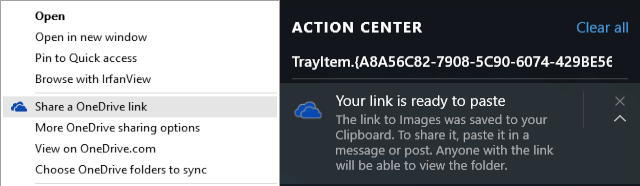
Kun käytät OneDriveä verkossa tai mobiilisovelluksen kautta, käyttäjät voivat nyt lisätä jaettuja kansioita OneDriveen ja synkronoida ne laitteisiinsa. Jaetun kansion synkronointi Ominaisuus on saatavana Windows Vista -10: een, lukuun ottamatta Windows 8.1: tä ja Mac OSX: tä.
Kuinka katsella synkronoimattomia tiedostoja ja kansioita
Jos sinä tallenna lisää tietoja OneDriveen Kuinka parhaiten käyttää 15 Gt ilmaista OneDrive-tallennustilaaOneDrive antaa sinulle terveellisen annoksen pilvitallennusta ilmaiseksi. Katsotaanpa mitä voit tehdä sillä. Lue lisää kuin voit koskaan isännöidä paikallisesti, sinulla on useita vaihtoehtoja.
Näytä OneDrive Online
Selainikkunan avaaminen ei eroa toisistaan kuin kansioiden katseleminen File Explorerissa. Suunnata onedrive.live.com nähdä kaiken mitä sinulla on. Et voi muuttaa tiedostojen ja kansioiden synkronointitapaa - mikä voidaan tehdä vain laitteeltasi -, mutta voit nähdä kaiken ja ladata tarvitsemasi. Valitettavasti web-asiakas ei tue vetämistä ja pudottamista tietokoneellesi, mutta voit vetää ja pudottaa tiedostoja OneDriveen.
Valitse kansiot OneDrive-asetuksissa
vuonna Valitse kansiot -välilehdellä OneDrive-asetuksissa voit tosiasiallisesti tarkastella kaikkia OneDrive-sovellukseen tallennettuja kansioita ja niiden kokoja. Vaikka et näe yksittäisiä tiedostoja, tiedät mistä löydät tarvitsemasi, jos kansiosi ovat hyvin järjestettyjä. Tällä tavalla voit poistaa yhden kansion valinnan ja luoda tilaa synkronoida toinen.
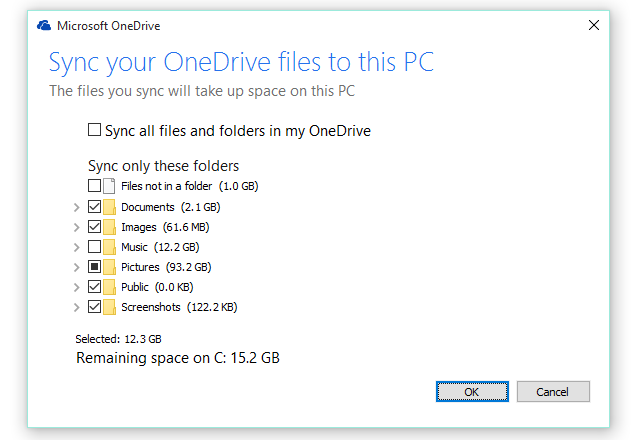
Lisää OneDrive verkkoasemaksi
YouTube-käyttäjä Sean Ong esitti aiemmin helpomman ratkaisun kuvannut Paul Thurrott. Käyttämällä linkkiä OneDrive-web-asiakkaan yksittäisiin kansioihin, hän kartoitti ne verkkoasemina File Exploreriin, missä ne näyttävät ulkoisilta tallennuslaitteilta. Koska sinun on kirjauduttava sisään OneDrive-käyttöoikeustiedoillasi, voit lisätä toisen tilin kuin laitteellesi synkronoitu.
Lyhyesti, siirry OneDriveen, avaa mikä tahansa kansio ja kopioi noin 16 merkkiä id = -%. Siirry sitten Tämä tietokone tiedostojen Resurssienhallinnassa. vuonna Tietokone välilehti, napsauta Kartta-verkkoasema. Missä se sanoo Kansio:, liitä juuri kopioimasi merkit ja esitä ne tällä URL-osoitteella: https://d.docs.live.net/ Tuloksen pitäisi näyttää alla olevan kuvakaappauksen mukaiselta. Varmista molemmat Yhdistä uudelleen kirjautumisen yhteydessä ja Yhdistä käyttämällä eri käyttöoikeustietoja on valittu, napsauta sitten Suorittaa loppuun, ja kirjaudu sisään OneDrive-käyttäjänimellä ja salasanalla.
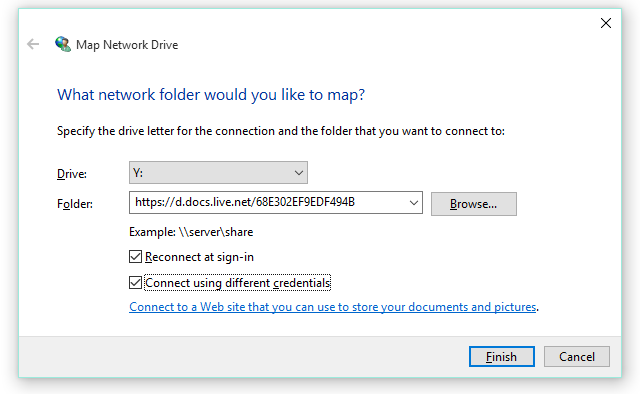
Jos perustat kaksifaktorinen todennus Lukitse nämä palvelut nyt kaksifaktorisella todennuksellaKaksikerroinen todennus on fiksu tapa suojata online-tilejäsi. Katsotaanpa muutamia palveluita, jotka voit lukita turvallisuuden parantamiseksi. Lue lisää Muista, että tarvitset sovelluksen salasanan Microsoft-tilillesi, jotta se toimii.
Käytä kolmannen osapuolen sovellusta
Oletuksena olevan OneDrive-työpöytäohjelman sijasta voit käyttää työkalua kuten Odrive OneDriven käyttämiseen laitteellasi. Kun poistat tiedostojen tai kansioiden synkronoinnin Odrivessa, cloudfx-paikanmerkki säilyy, joten tiedät aina, mitä sinulla on. Odrivessa on lisäetu, koska se ei tue vain OneDrivea, vaan monia muita pilvitallennuspalveluita, kuten Dropbox, Google Drive, Box ja muut. Odrive on ilmainen ja voit linkittää rajoittamattoman määrän tilejä.
Yksi asema hallita heitä kaikkia
Paikkamerkit olivat nerokas ratkaisu yleiseen ongelmaan: ei tarpeeksi tilaa. Valitettavasti, meillä ei voi olla mukavia asioita Ole rauhallinen: Siksi meillä ei voi olla mukavia asioita, Internet. Lue lisää kun ne ovat liian monimutkaisia ymmärtääkseen enemmistöä. Varmasti Microsoft on syyllinen siihen, että se ei tarjoa intuitiivisempaa suunnittelua.
Tiedostot olisivat voineet olla käytettävissä offline-tilassa oletuksena, ja mahdollisuus korvata ne paikkamerkkeillä. Juuri näin Odrive käsittelee synkronointia, mikä tekee siitä järkevimmän vaihtoehdon OneDrive-työpöytäsovellukselle, joka ei palvele virrankäyttäjiä.
Harkitsetko vanhempi Windows 10 -käyttöjärjestelmästä Kuinka alentaa Windows 10 -käyttöjärjestelmästä Windows 7 tai 8.1Windows 10 on täällä ja ehkä se ei ole mitä odotit. Jos olet jo päivittänyt, voit suorittaa peruutuksen. Ja jos et ole vielä tehnyt, luo ensin järjestelmän varmuuskopio. Näytämme sinulle kuinka. Lue lisää OneDrive-ongelman takia? Vai oletko löytänyt toisen kiertotavan? Olkaa ystävällinen ja jakakaa!
Tina on kirjoittanut kuluttajateknologiasta jo yli kymmenen vuoden ajan. Hänellä on luonnontieteiden tohtori, tutkintotodistus Saksasta ja diplomi-insinööri Ruotsista. Hänen analyyttinen tausta on auttanut häntä menestymään teknologiatoimittajana MakeUseOfissa, jossa hän nyt hallinnoi avainsanatutkimusta ja -toimintoja.


